1、首先,打开需要操作的Excel表格,把光标定位在要统计男职工的单元格中,这里把光标定位在D7单元格中。
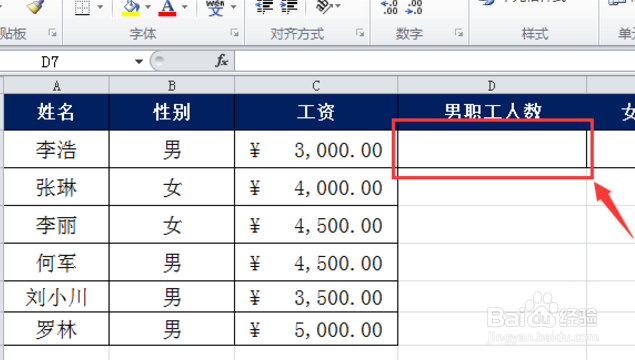
2、单击公式编辑栏中的"fx"插入函数按钮。

3、在弹出的”插入函数“对话框中,选择”或选择类别“下拉菜单中的”统计“选项。在”选择脑栲葱蛸函数“列表中选中”COUNTIF“函数,单击确定按钮。
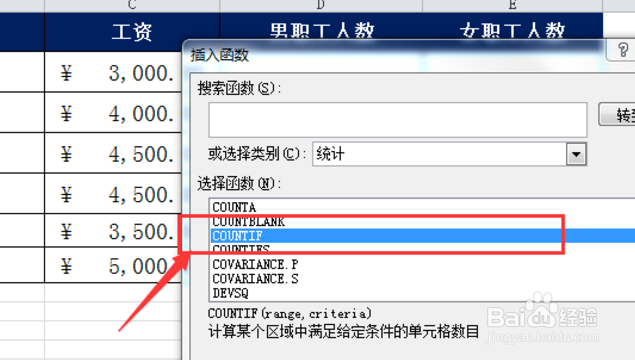
4、在弹出的函数参数对话框中,单击”Range“参数后面的获取按钮。
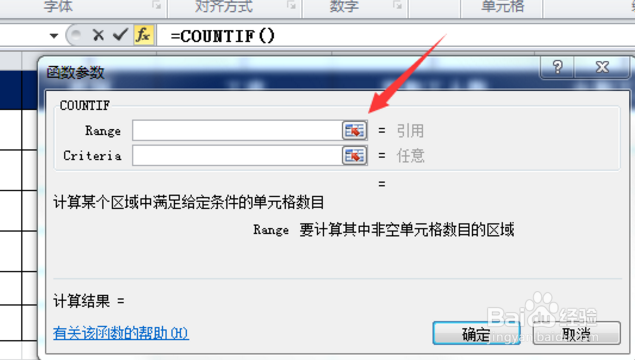
5、拖动工作表中的B7:B12单元格区域将其选中,单击返回对话框按钮返回到函数参数对话框中。
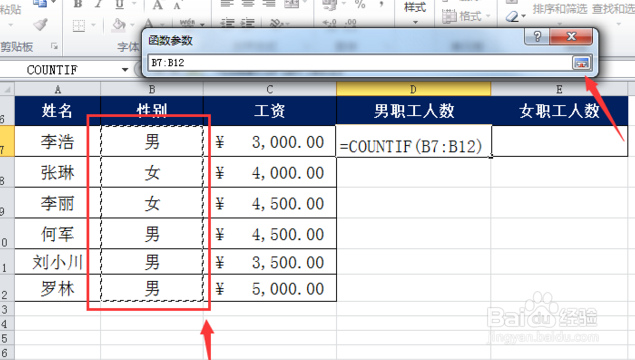
6、在参数”Criteria ”参数中输入要设置的条件。这里输入“男”,表示只统计条件辨泔矣嚣区域中是”男“的个数。
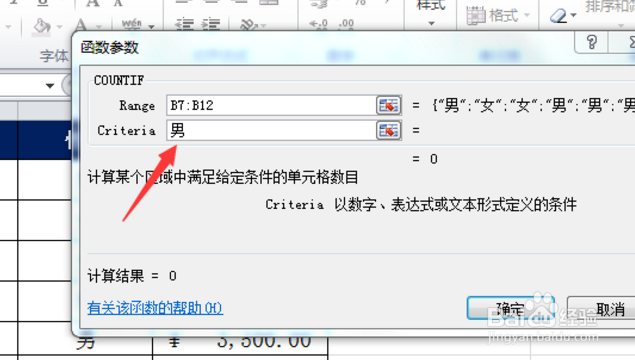
7、单击确定按钮即可统计出男职工的人数。
